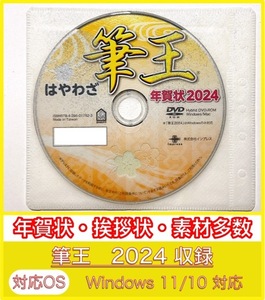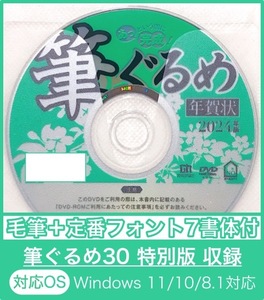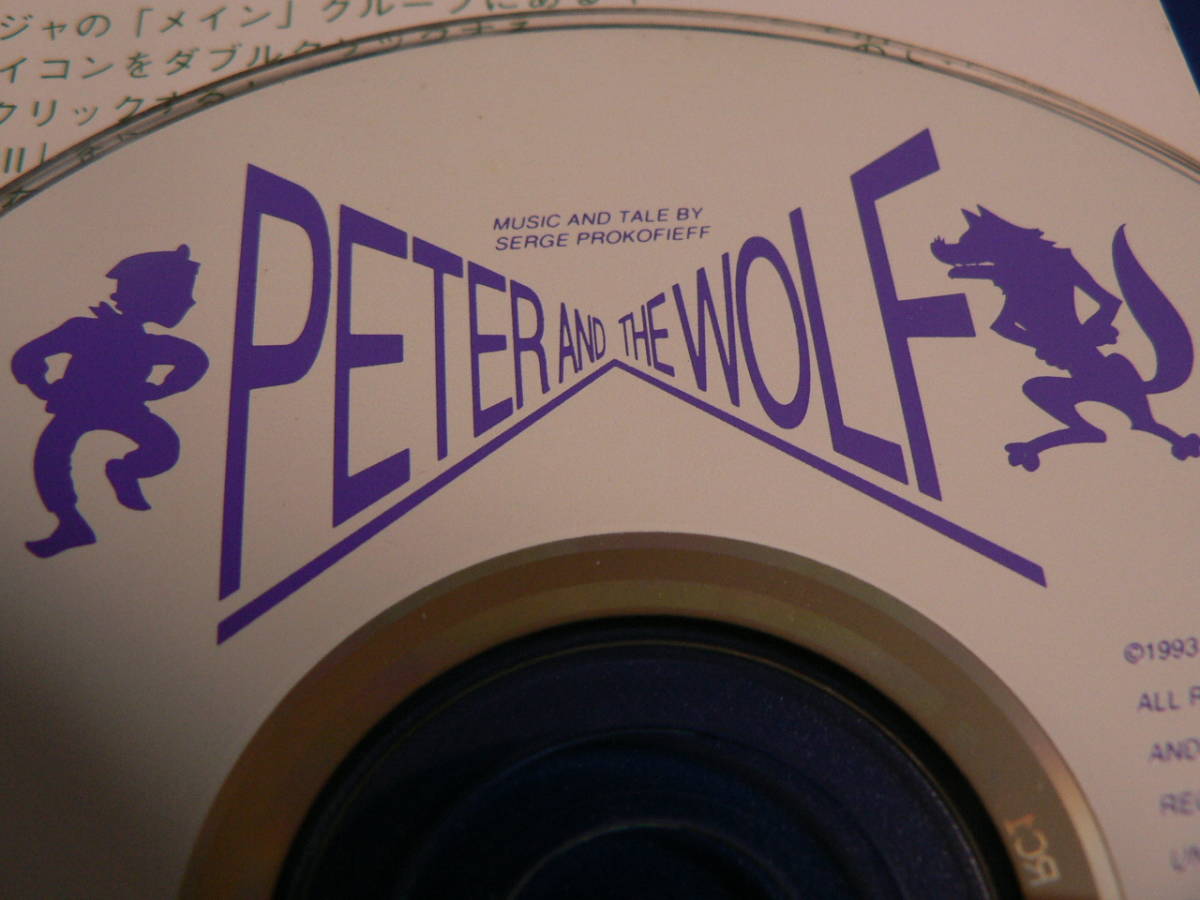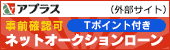送料最安 140円 CDO14:Music ISLAND Vol.1 ピーターと狼 PETER AND THE WOLF 株式会社オラシオン
匿名配送
このオークションは終了しています
この商品よりも安い商品
今すぐ落札できる商品
商品情報
送料最安 140円 CDO14:Music ISLAND Vol.1 ピーターと狼 PETER AND THE WOLF 株式会社オラシオン
匿名配送
-
入札
閉じる -
商品情報
-
Yahoo!オークションの新しい買い方(外部サイト)
商品説明
新品ではありません。
今回の出品には、「MIDI機能を使用するために」の1枚が含まれません。
Windows3.1時代の品です。設定ドライブが「A:」と固定されているようで、Windows98でもインストールができませんでした。
MIDI機能についての記述もありますが、・・・分かりません。
スマートレター・180円で送ります。
以下、READMEの抜粋です。
「
◆ 動作に必要な環境
○ 日本語版 Windows 3.1 が動作するパソコン
i486SX 以上のCPUを搭載したマシン(386マシンでの動作も可能ですが、快適に動作できない場合があります。)
推奨機種 EPSON 486シリーズ,FUJITSU FM TOWNS II HR 以降,IBM PS/Vシリーズ,NEC PC-9821シリーズ
○ MS-DOS V5.0 以上及び日本語版 Windows 3.1
○ Windows 3.1 を起動した状態で 5MB 以上のメモリ上の空きエリア
推奨 実装メモリ 8MB 以上
○ 13MB 以上のハードディスクの空きエリア
○ CD-ROM ドライブ(各メーカー純正品及び互換機)
○ 256色表示可能な 640×480 ドット以上のモニタシステム
この他に、CD-ROM ドライブを内蔵していない機種では、CD 音声再生のために外部スピーカーが必要です。MIDI 機能を使用するためには Roland MPU-401 互換 MIDIインタフェース及び GM対応音源が必要です。また本製品は PCM音源は使用していないので PCM音源ボードは必要ありません。
◆ 初めて作動させる場合
1.「ピーターと狼」のディスクを CD-ROM ドライブに挿入してください。
2.「ファイルマネージャ」を開き、CD-ROM 内にある [setup.exe] をダブルクリックしてください。この「ピーターと狼」を再生させるために必要なデータがインストールされます。
3.セットアップのウインドウが現われます。インストールするドライブを確認して、「開始」ボタンをクリックしてください。「ピーターと狼」を再生させるために必要なデータがインストールされます。なお、インストールには 13MB 以上のハードディスクの空きが必要です。
4.インストールが完了すると、「プログラムマネージャー」上に「ピーターと狼」のグループが作成されます。
5.[PETER]ディレクトリをドライブのルートから移動しないでください。また、[PETER]ディレクトリの内のファイルは全て必要なデータですので、消去したり移動したりしないでください。
6.「ピーターと狼」グループアイコンの中にある「ピーターと狼」のアイコンをダブルクリックするとソフトがスタートします。
※注意
必ず[setup.exe]を使って「ピーターと狼」のインストールを行ってください。
◆「ピーターと狼」を動作させる前に以下の項目を確認してください。
1.空きメモリの確保
この CD-ROM を再生するには、Windows 3.1 を起動した状態で 5MB 以上の空きメモリを必要とします。プログラムマネージャの「ヘルプ」メニュから「バージョン情報...」を選択して、使用可能メモリが5MB 以上であることを確認してください。必要な空きメモリを確保するために、このソフト以外のアプリケーションやウインドウは全て閉じてください。
2.ディスプレイの設定
「メイン」グループにある「Windows セットアップ」を開いて、ディスプレイが 256 色表示になっていることを確認してください。256色以外に設定されている場合には、「設定」メニューから「基本ハードウェアの変更...」を選択して、「ディスプレイ」を 256 色に設定してください。
3.CD-DAの再生
CD-ROM ドライブのオーディオアウトが外部スピーカー、イヤホーン等に接続されているかどうか確認してください。
4.「[MCI]CD オーディオ」ドライバ
「メイン」グループにある「コントロールパネル」から「ドライバ」を開いて、「[MCI]CD オーディオ」ドライバが組み込まれていることを確認してください。組み込まれていない場合には、「追加...」ボタンを押して「ドライバの一覧」からドライバを追加してください。
5.2または4の操作を行った場合は Windows を再起動させてください。
◆ 再び作動させる場合
1.「ピーターと狼」のディスクを CD-ROM ドライブに挿入してください。
2.「ピーターと狼」グループアイコンの中にある「ピーターと狼」のアイコンをダブルクリックするとソフトが再びスタートします。
3.インストールされたディレクトリの内のファイルを一部でも消去した場合は、「プログラムマネージャ」上の「ピーターと狼」のグループアイコンを削除して、もう一度インストールをやり直してください。
◆ 「ピーターと狼」を削除する場合
1.「プログラムマネージャ」上の「ピーターと狼」のグループアイコンを削除してください.
2.ファイルマネージャを開き、[PETER] ディレクトリとwindows ディレクトリのルートのPeter.INI ,Peter.ICO ファイルを削除します。(オートデモをインストールされた場合は[PETERAD] ディレクトリとwindows ディレクトリのルートの PeterAD.INI,PeterAD.ICO ファイルを削除します。)
◆ MIDI 機能を使用するために
1.本体の拡張スロットに MIDI インターフェイスを差し込んでください。
2.MIDI インターフェイスの MIDI OUT とGM対応音源の MIDI IN を MIDI ケーブルで接続してください。
3.GM対応音源のオーディオ出力端子をモニタースピーカーに接続してください。
4.MIDIドライバが組み込まれていることを確認してください。
(例) Roland MPU-PC98II 使用の場合
このドライバは Windows に付属しているので、次の手順で組み込むことができます。
4-1.プログラムマネージャの「メイン」グループにある「コントロールパネル」から「ドライバ」アイコンをダブルクリックする。
4-2.「追加」ボタンをクリックするとドライバの一覧が表示されるので、「Roland MPC-PC98II」を選び、 [OK] ボタンをクリックする。
4-3.「ドライバがすでに存在します」ダイアログボックスが表示される場合は、「現在のものを使う」をクリックする。そうでない場合は、ダイアログボックスの指示に従う。
4-4.「システム設定の変更」ダイアログボックスが表示されるので「再起動する」をクリックする。
4-5.他の MIDI インタフェースをご使用の場合は付属のマニュアルをご覧ください。
5.MIDI マッパーのチャンネルマップで MIDI ポートを設定してください。
16チャンネル全てを使用しますので、全チャンネルの出力デバイスの指定が必要です。
本体内蔵のFM音源を使用することもできますが、この場合は GENERAL MIDI 対応音源と同等には再生されない場合があります。また、各メーカーのドライバの仕様により機能の一部(ソロボタンやオンオフボタン等)が機能しない場合があります。
5-1.プログラムマネージャの「メイン」グループにある「コントロールパネル」から「MIDIマッパー」アイコンをダブルクリックする。
5-2.マップの選択でチャンネルマップを選択し、リストボックスから適当な組み込みパターンの名前を選ぶか、「新規」ボタンをクリックして新しく作成する。
5-3.既存の組み込みパターンの名前を使う場合は「編集」ボタンをクリックして MIDIチャンネルマップの設定ウィンドウを開く。
5-4.16チャンネル全ての MIDIポートを指定する。
5-5.「OK」 ボタンをクリックして設定を保存する。
5-6.今作成した組み込みパターンがリストボックスで選択されていることを確認し、「閉じる」ボタンで MIDIマッパーの設定を終了させる。
5-7.複数の音源や GM 規格以外の音源を使う場合には、この MIDIマッパーでチャンネルマップを合わせて使用してください。
(詳しい MIDIマッパーの使い方は、Windows 3.1 のマニュアルを参照してください。)
・・・・
支払い、配送
支払い方法
-
Yahoo!かんたん決済
- PayPay(残高)
- PayPay(クレジット)※旧あと払い
- クレジットカード
- PayPay銀行支払い
- 銀行振込(振込先:PayPay銀行)
- コンビニ支払い






![【最安!数量限定!】 LED個別スイッチ付き 節電タップ () 2個口 [HS-A1758W]](https://auc-pctr.c.yimg.jp/i/auctions.c.yimg.jp/images.auctions.yahoo.co.jp/image/dr000/auc0504/users/0920290e8b09698ef7c4e3042fea381cbf12c48f/i-img500x500-1712140108jgibxk122497.jpg?pri=l&w=300&h=300&up=0&nf_src=sy&nf_path=images/auc/pc/top/image/1.0.3/na_170x170.png&nf_st=200)
































![[最安] Owltech Extreme Cool M2 M.2 ヒートシンク アルミ製 ブラック PC PS5対応](https://auc-pctr.c.yimg.jp/i/auctions.c.yimg.jp/images.auctions.yahoo.co.jp/image/dr000/auc0504/users/e5ec6b899f9344de6ab45e3919883dd42d584a7a/i-img800x800-1712661166870ynaha6.jpg?pri=l&w=300&h=300&up=0&nf_src=sy&nf_path=images/auc/pc/top/image/1.0.3/na_170x170.png&nf_st=200)